sai导入图片照着描的教程
2023-07-21 14:17:20作者:极光下载站
大部分绘画爱好者都接触过sai绘图软件,这款绘图软件体积小巧、界面清新简洁,不需要太高的计算机配置,让用户能够免费下载使用,所以吸引了不少用户前来安装,当用户在使用时,可以发现在绘画的过程中画笔的响应速度是很快的的,可以让用户绘制出手绘、彩稿或是线稿等作品,当然用户在刚开始使用时,会遇到一些问题,例如有用户问到sai怎么导入图片照着描的问题,这个问题其实是很好解决的,用直接利用其中的画笔工具并新建一个图层即可照着导入的图片进行描绘,那么接下来就让小编来向大家分享一下sai导入图片照着描的方法教程吧,希望用户能够从中获取到有用的经验。
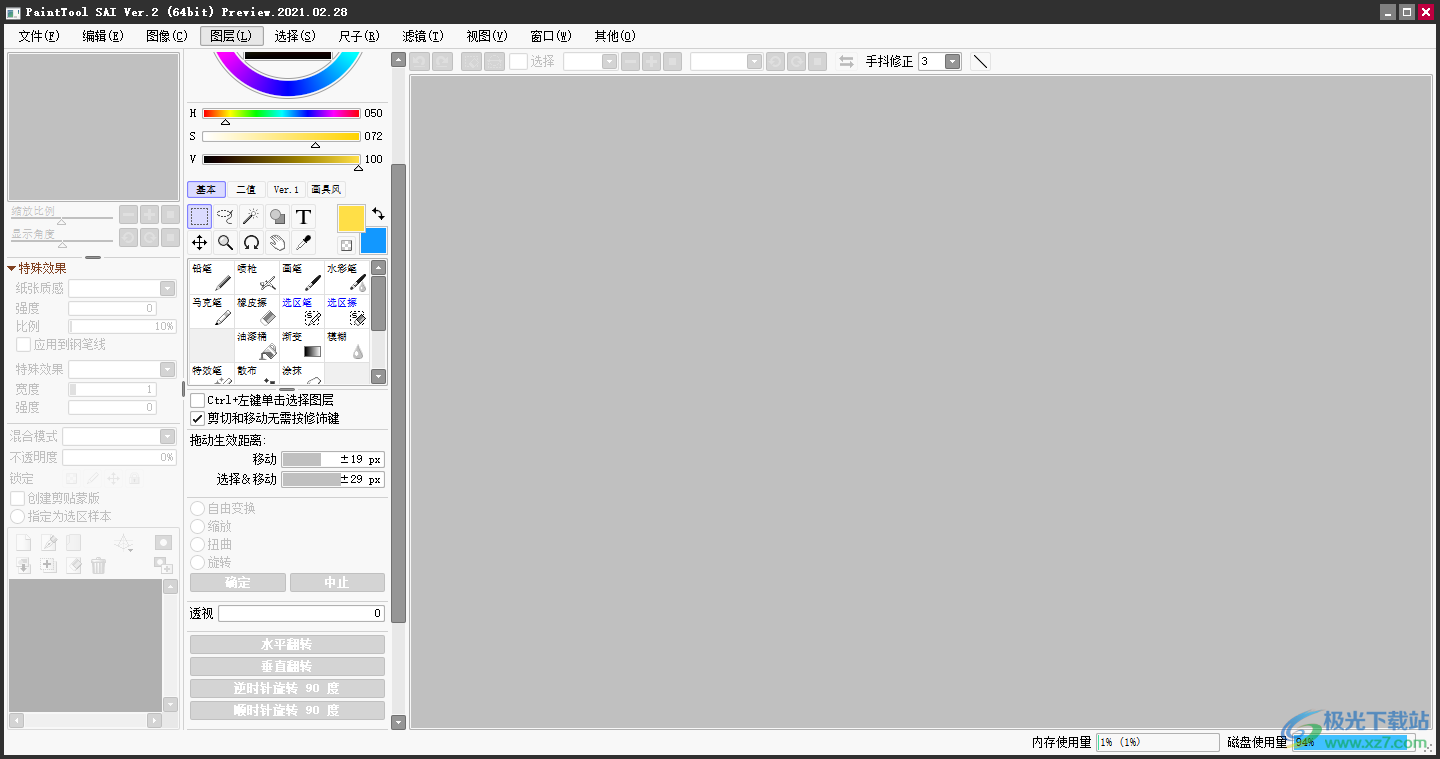
方法步骤
1.用户在电脑桌面上打开sai软件,并进入到主页上点击文件选项,在弹出来的下拉选项卡选择打开选项
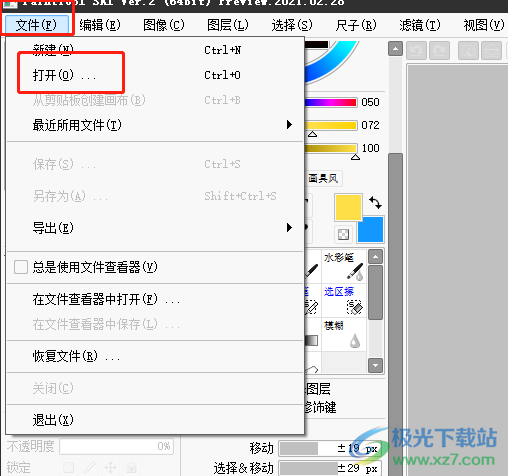
2.进入到文件夹窗口中,用户选择好需要描绘的图片并按下打开按钮
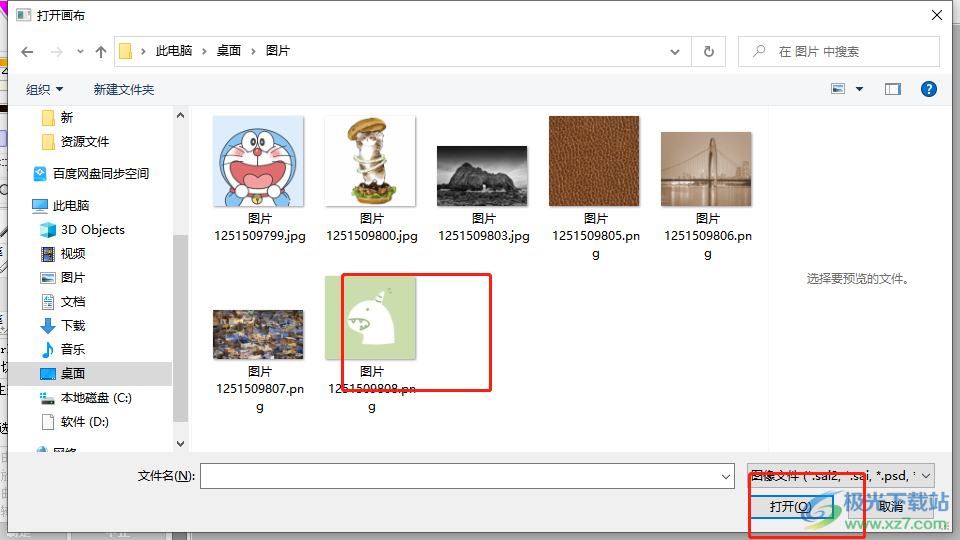
3.这时用户在页面上就可以看到导入的图片,用户需要在左侧的工具栏中找到不透明度选项并按需调整
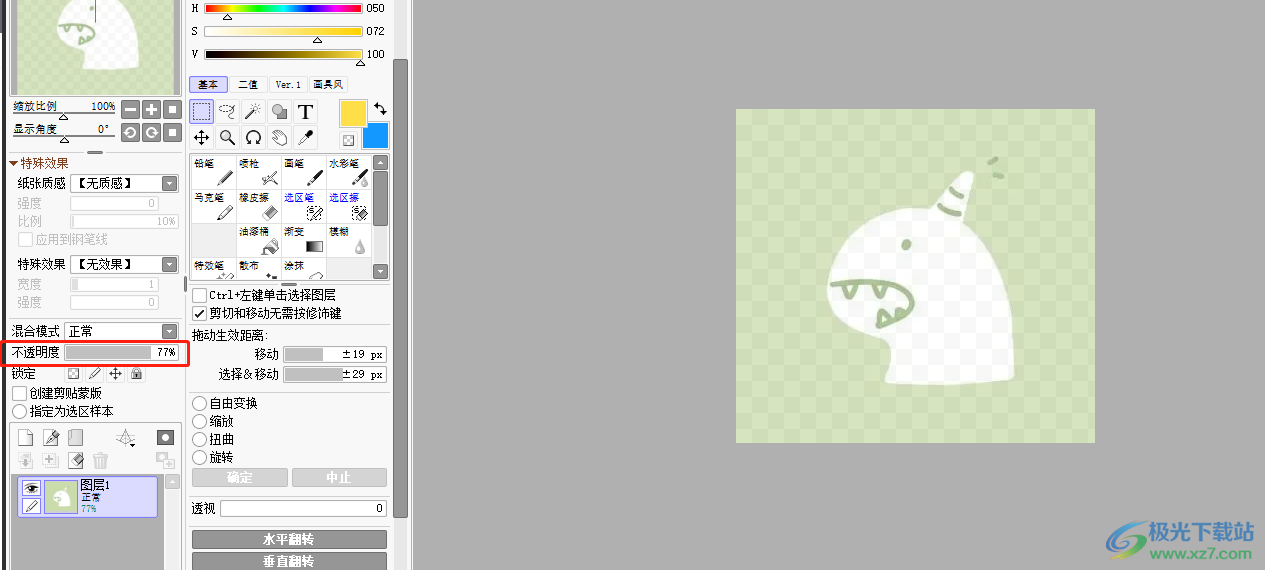
4.设置好图片的不透明度后,需要在下方的图层板块中点击新建图层选项
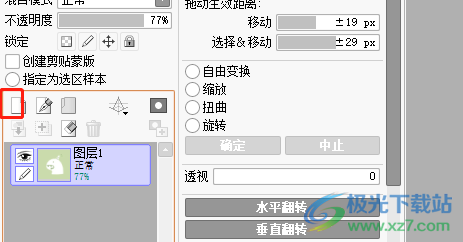
5.接着用户继续在工具栏中找到需要的画笔工具,并设置好画布颜色和画笔粗细大小
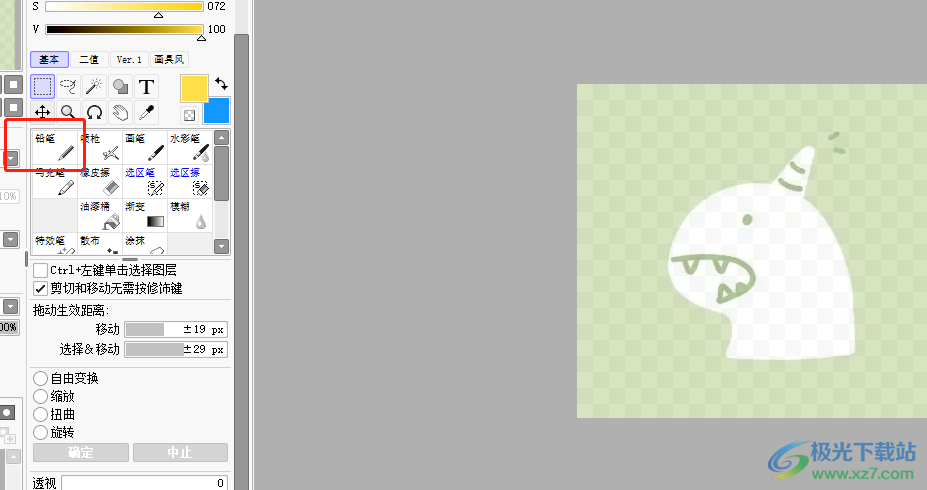
6.随后在新建的图层上就可以照着导入的图层来描绘了,如图所示
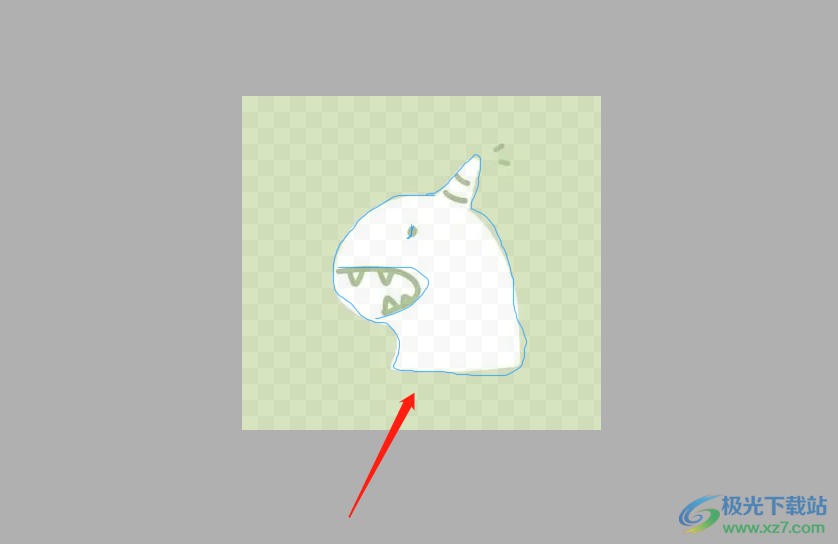
7.描绘好后,用户可以将图片图层隐藏起来,即可在新图层上看到自己的描绘痕迹了
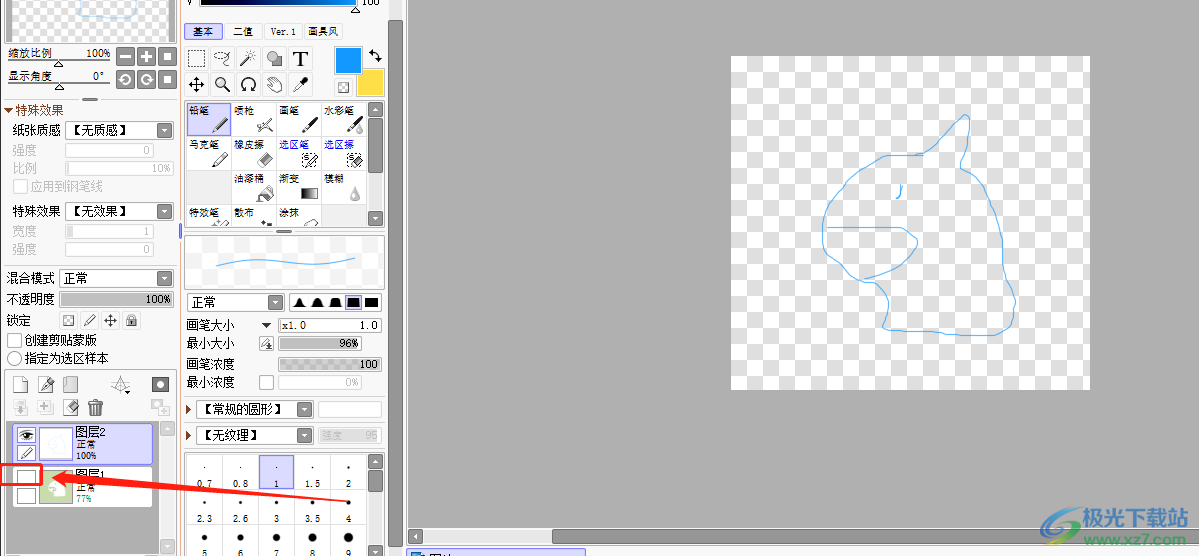
以上就是小编对用户提出问题整理出来的方法步骤,用户从中知道了大致的操作过程为点击文件——打开——选择图片——设置透明度——新建图层——选择画笔——描绘图片这几步,方法是很简单的,因此感兴趣的用户可以跟着小编的教程操作起来。
[download]311064[/download]